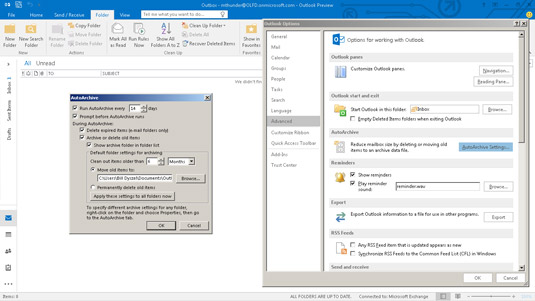Осим ако не промените Оутлоок поставке аутоматског архивирања , Оутлоок неће аутоматски архивирати ваше ставке. Међутим, нека предузећа то могу омогућити својим корисницима. Друге компаније могу уместо тога да користе услугу аутоматског брисања за брисање старих порука, али проверите политику задржавања е-поште ваше компаније пре него што извршите било какве промене у подешавањима аутоматског архивирања.
Ако желите да укључите аутоматско архивирање, видите како је Оутлоок подешен да архивира ваше старе ставке или промените начин на који Оутлоок ради посао, следите ове кораке:
Изаберите картицу Датотека и кликните на дугме Опције.
Отвара се дијалог Оутлоок Опције.
Кликните на дугме Напредно у окну за навигацију са леве стране.
Појављују се опције за рад са Оутлоок страницама.
У одељку АутоАрцхиве кликните на дугме АутоАрцхиве Сеттингс.
Отвара се оквир за дијалог АутоАрцхиве.
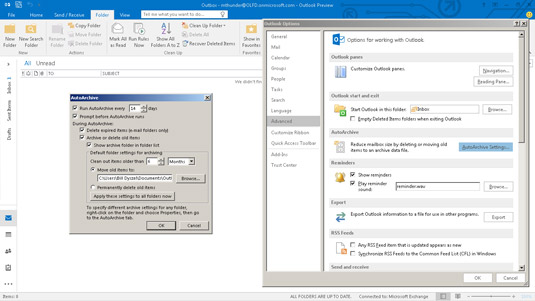
Дијалог АутоАрцхиве.
Немојте упадати кроз дијалог АутоАрцхиве мењајући ствари хтели-нећете — барем не док не погледате шта је већ подешено. Четири важне ситнице које вам дијалошки оквир за аутоматско архивирање обично говори су:
-
Да ли је функција аутоматског архивирања укључена
-
Колико често Оутлоок архивира ставке
-
Колико старе ставке морају да буду да би Оутлоок могао да их пошаље у архиву
-
Назив и локација архивске датотеке
Ако укључите аутоматско архивирање без промене било које друге поставке аутоматског архивирања, Оутлоок аутоматски архивира ставке сваких 14 дана, шаљући ставке које су старије од шест месеци у архивску датотеку наведену у дијалогу Аутоматско архивирање. За већину људи та подешавања су сасвим у реду.
Неки људи више воле да искључе функцију аутоматског архивирања и ручно покрећу процес архивирања. Можете да укључите или искључите процес аутоматског архивирања тако што ћете изабрати или опозвати избор у пољу за потврду Покрени аутоматско архивирање сваки на врху дијалога АутоАрхивирање. Такође можете да промените колико често се АутоАрхивирање покреће тако што ћете заменити 14 у пољу за текст било којим бројем између 1 и 60.
Ако је све што урадите је ред на АутоАрцхиве и да нема других промена овде, можда ћете бити изненађени да сазнате да је ваш Примљено - као и неке друге мапе - неће да се аутоарцхивед. Свака фасцикла има сопствена подешавања АутоАрхивирања, која се могу разликовати од подешавања АутоАрхивирања других фасцикли.
Ако желите да аутоматски архивирате све своје фасцикле са идентичним подешавањима, обавезно кликните на дугме Примени ове поставке на све фасцикле одмах у оквиру за дијалог АутоАрцхиве — то јест, све фасцикле осим фасцикле Контакти, која се не може архивирати. Аутоматско архивирање свих ваших фасцикли можда неће бити одлична идеја ако никада не очистите своје фасцикле „Избрисане ставке“ или „Нежељена е-пошта“ – завршили бисте архивирањем пуно нежељене поште и избрисаних порука.